Kilka dni temu zacząłem od nowa przeprowadzać proces rejestracji w zmienionym już programie czyli w MX World. Później okazało się że pojawiły się pewne zmiany, o których należało wspomnieć, żeby każdy kto czyta tego bloga miał jak najświeższe informacje a było o czym pisać bo zmiany zapowiadały się na bardzo poważne. Część z nich została wprowadzona, część na szczęście ta ważniejsza dla użytkowników na razie została po staremu zatem można przystąpić do kontynuacji dzisiaj chciałbym poruszyć temat pierwszego logowania do programu.
Po rejestracji w MX World na podany w procesie rejestracji e-mail zostanie wysłana do nas wiadomość z linkiem weryfikacyjnym. Polecam dobrze przeszukać wszystkie zakładki swojego konta gmail ponieważ możne się okazać że link znajdziemy nawet w Spamie. Gdy znajdziemy już wiadomość to będzie ona wyglądała mniej więcej tak jak ta poniżej:
- W e-mailu mamy link do weryfikacji naszego konta. Żeby to zrobić należy Albo kliknąć myszką na link zaznaczony na czerwono albo skopiować go do pasku adresu w naszej przeglądarce internetowej. Można też skopiować kod podany w zamazanym prze zemnie czarnym polu na stronie weryfikacji.
Po kliknięciu linku pojawia się okno jak poniżej:
- Po wejściu na link automatycznie w tym polu pojawi się kod aktywacyjny. Jeżeli otwieramy stronę weryfikacyjną to w tym miejscu wstawiamy podany w wiadomości e-mail kod.
- Następnie naciskamy przycisk Activate Account i przechodzimy do kolejnego formularza który znajduje się poniżej.
- W oknie tym pokazuje się informacja o weryfikacji naszego konta w programie.
- Klikając przycisk Active Account przechodzimy już na nasza stronę w programie MX World. Od tej pory będziemy się już tam logować za pośrednictwem nazwy użytkownika i hasła podanego w procesie rejestracji.
Po wykonaniu tych czynności pojawia się ekran jak poniżej który już od teraz zawsze będzie nam towarzyszył podczas każdego logowania się. Ekran ten przedstawiam poniżej:
Jest to nasza pierwsza reklama która musimy za każdym razem po zalogowaniu się na nasze konto oglądnąć za darmo. Po upływie określonego czasu pojawi sie koło licznika czasu zielony przycisk z informacją o możliwości zamknięcie reklamy.
To pierwsze wejście na nasze konto w następnym wpisie postaram się opisać jak wygenerować sobie kod PIN. Będzie to bardzo ważne gdyż będzie on nam niezbędny w późniejszej pracy z programem.
Na dzisiaj to już tyle, zapraszam do czytania o do następnego razu.

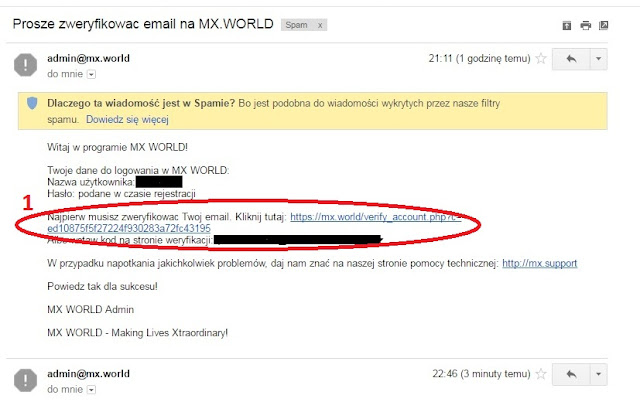



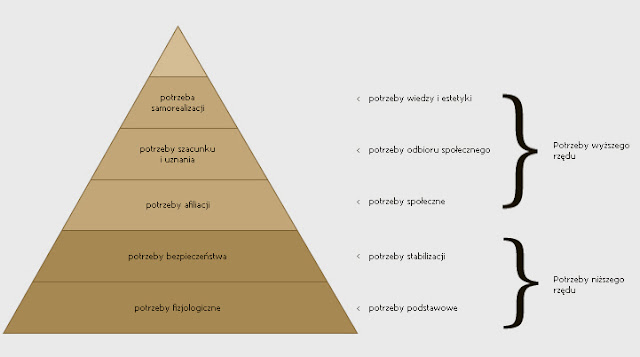
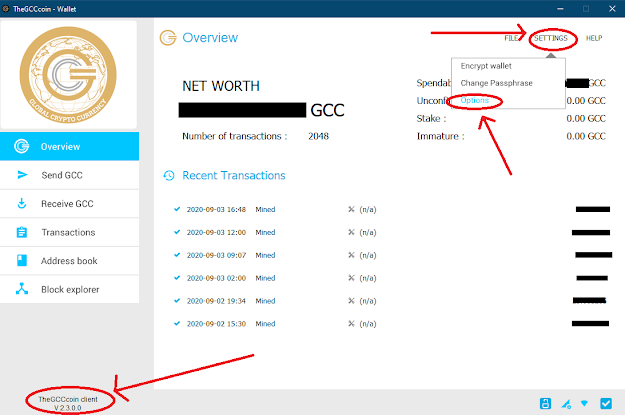
Komentarze
Prześlij komentarz